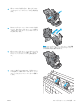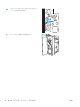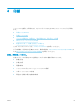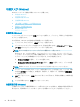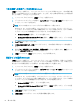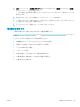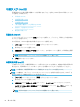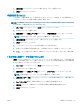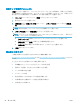HP Color LaserJet Managed MFP E77800 Series, HP LaserJet Managed MFP E72500 Series --User's Guide
1 枚の用紙への複数ページの印刷 (Windows)
[印刷] オプションを使用して、ソフトウェア アプリケーションから印刷するときに、1 枚の用紙に複
数のページを印刷するオプションを選択できます。たとえば、大きな文書を印刷するときに用紙を節
約したい場合に、これを行うことができます。
1. ソフトウェア プログラムから、[印刷] オプションを選択します。
2. プリンタのリストからプリンタを選択し、[プロパティ] または [ユーザー設定] ボタンをクリック
してプリント ドライバを開きます。
注記:ボタンの名前はソフトウェア プログラムの種類によって異なります。
Windows 10、8.1、および 8 の場合、これらのアプリケーションには、デスクトップ アプリケー
ション用に、以下に示すものとは異なる機能を含むレイアウトが用意されます。スタート画面の
アプリケーションから印刷機能にアクセスするには、次の手順を実行します。
● Windows 10: [印刷] を選択し、プリンタを選択します。
● Windows 8.1 または Windows 8: [デバイス] を選択し、[印刷] を選択してから、プリンタを選
択します。
3. [レイアウト] タブをクリックします。
4. [1 枚の用紙に印刷するページ数] ドロップダウンから、1 枚の用紙に印刷するページ数を選択し
ます。
5. 適切な [ページ境界線]、[ページの順序]、[印刷の向き] オプションを選択します。[OK] をクリッ
クして、[文書のプロパティ] ダイアログを閉じます。
6. [印刷] ダイアログで、[印刷] をクリックして、ジョブを印刷します。
用紙タイプの選択 (Windows)
[印刷] オプションを使用して、ソフトウェア アプリケーションからの印刷時に、印刷ジョブで使用し
ている用紙タイプを設定できます。たとえば、デフォルトの用紙タイプがレターでも、印刷ジョブに
異なるタイプの用紙を使用している場合は、その特定の用紙タイプを選択します。
1. ソフトウェア プログラムから、[印刷] オプションを選択します。
2. プリンタのリストからプリンタを選択し、[プロパティ] または [ユーザー設定] ボタンをクリック
してプリント ドライバを開きます。
注記:
ボタンの名前はソフトウェア プログラムの種類によって異なります。
Windows 10、8.1、および 8 の場合、これらのアプリケーションには、デスクトップ アプリケー
ション用に、以下に示すものとは異なる機能を含むレイアウトが用意されます。スタート画面の
アプリケーションから印刷機能にアクセスするには、次の手順を実行します。
● Windows 10: [印刷] を選択し、プリンタを選択します。
● Windows 8.1 または Windows 8: [デバイス] を選択し、[印刷] を選択してから、プリンタを選
択します。
3. [用紙/品質] タブをクリックします。
4. [用紙の種類] ドロップダウン リストから用紙の種類を選択します。
64
第 4 章 印刷 JAWW